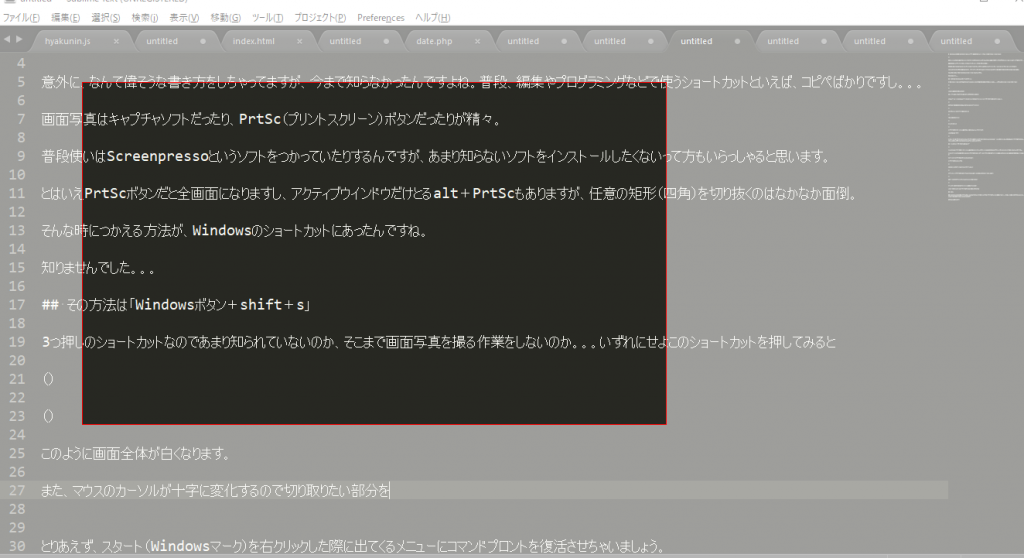
意外に、なんて偉そうな書き方をしちゃってますが、今まで知らなかったんですよね。普段、編集やプログラミングなどで使うショートカットといえば、コピペばかりですし。。。
画面写真はキャプチャソフトだったり、PrtSc(プリントスクリーン)ボタンだったりが精々。
普段使いはScreenpressoというソフトをつかっていたりするんですが、あまり知らないソフトをインストールしたくないって方もいらっしゃると思います。
とはいえPrtScボタンだと全画面になりますし、アクティブウインドウだけとるalt+PrtScもありますが、任意の矩形(四角)を切り抜くのはなかなか面倒。
そんな時につかえる方法が、Windowsのショートカットにあったんですね。
知りませんでした。。。
その方法は「Windowsボタン+shift+s」
3つ押しのショートカットなのであまり知られていないのか、そこまで画面写真を撮る作業をしないのか。。。いずれにせよこのショートカットを押してみると
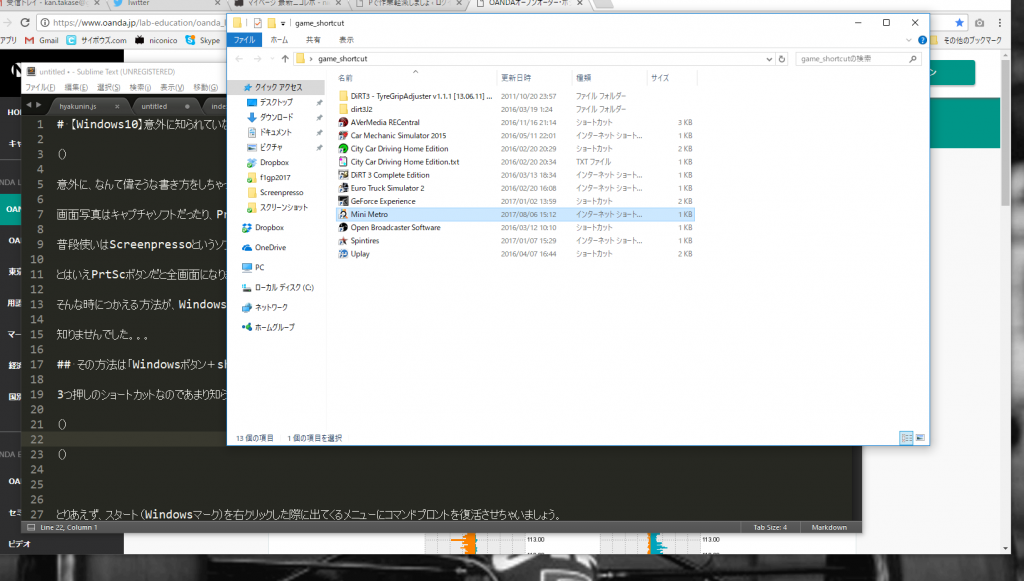
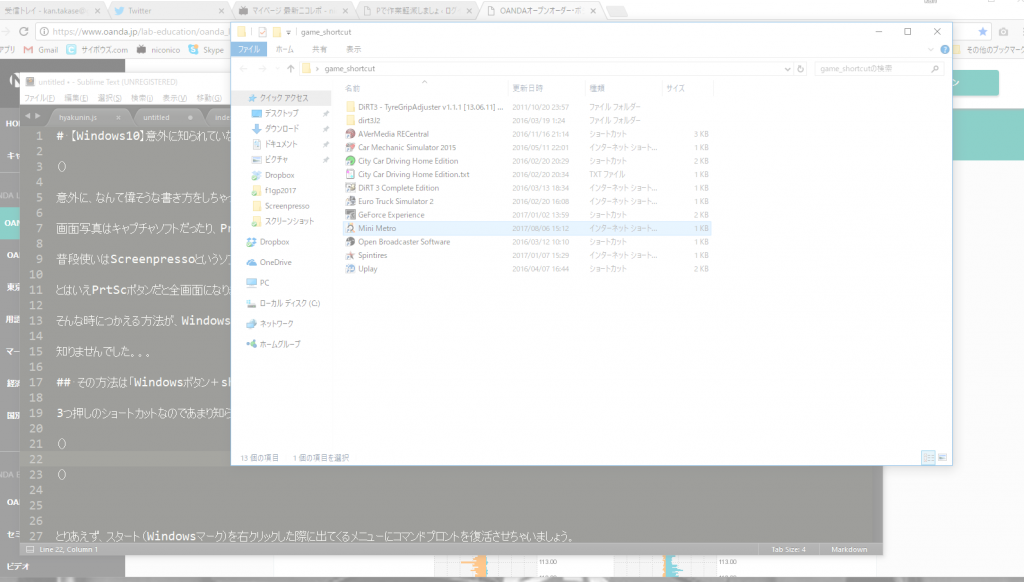
このように画面全体が白くなります。
その際、マウスのカーソルが十字に変化するので切り取りたい部分をドラッグして選択することでクリップボードに選択した範囲の画面写真が記憶されます。
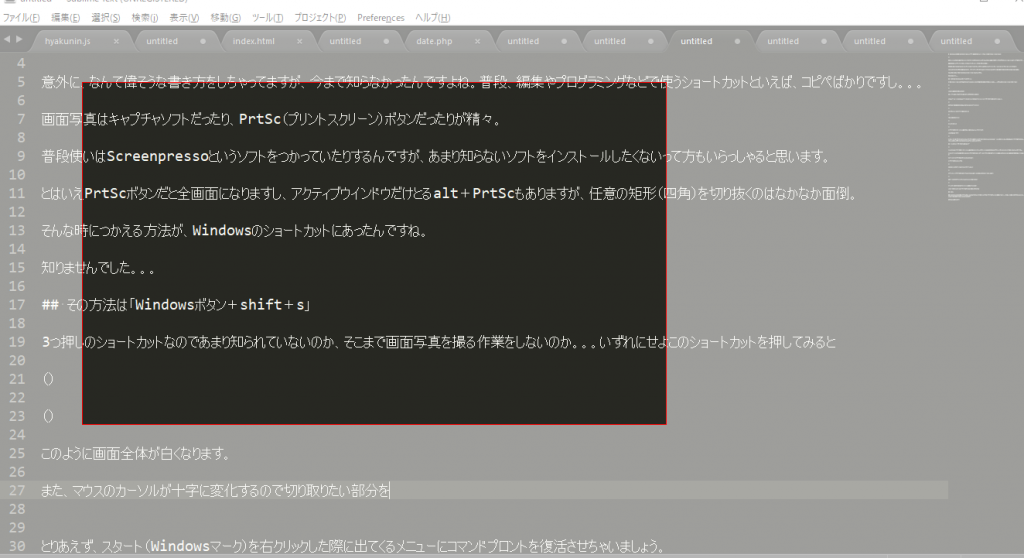
これを好みのペイントソフトにて張り付けて、保存してあげれば
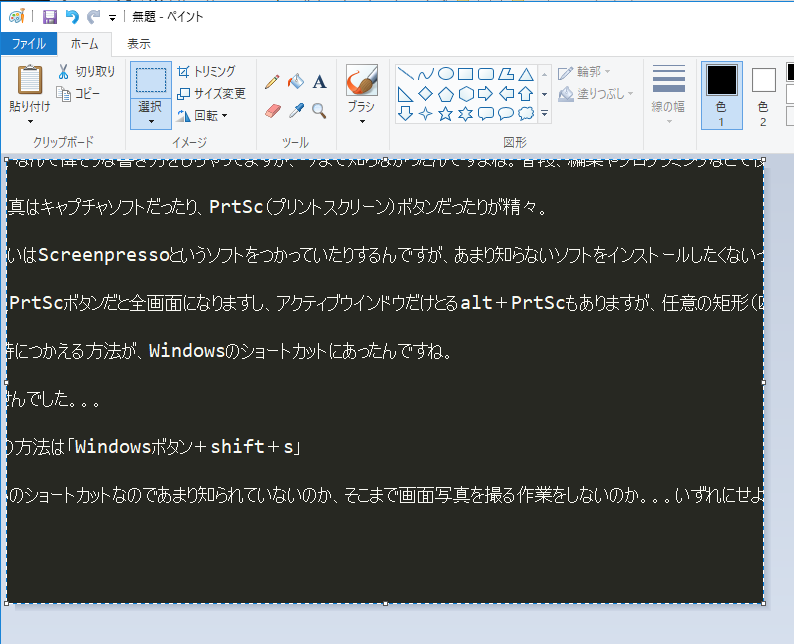
出来上がり。簡単ですよね。
まとめ
ショートカットって、普段使いしないとなかなか覚えきれないものですよね。そのうち、一度まとめてみたいなとは思っているんですがなかなか調べてまとめる時間がとれないのが現状。
あと、実はWindowsのアクセサリーにもキャプチャソフトがあったりするんですが、それはまた次の機会にでも。
参考になれば幸いです!